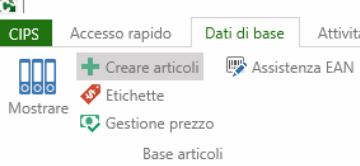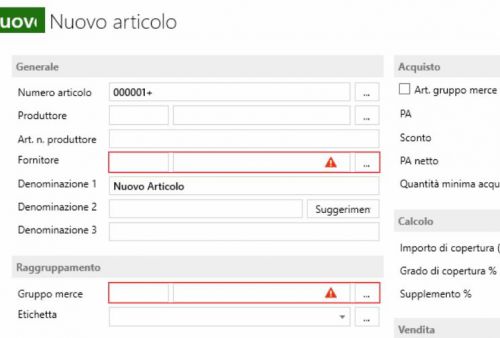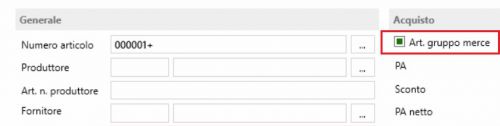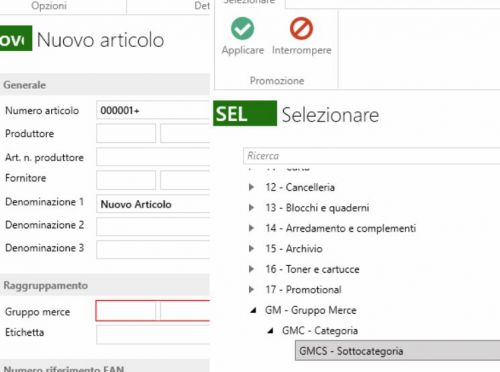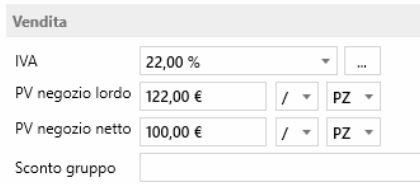Differenze tra le versioni di "CIPS - Creazione Articoli"
Jump to navigation
Jump to search
| Riga 1: | Riga 1: | ||
| − | I nuovi articoli possono essere aggiunti in anagrafica andando su <i>Dati di base > Creare Articoli </i> | + | I nuovi articoli possono essere aggiunti in anagrafica andando su <i>[[CIPS]] > Dati di base > Creare Articoli </i> |
[[image:CIPS aggiunta articolo.JPG|500px]] | [[image:CIPS aggiunta articolo.JPG|500px]] | ||
| Riga 27: | Riga 27: | ||
Salvare le modifiche premendo sul pulsante [[image:CIPS aggiunta articolo5.JPG|50px]] in alto a sinistra. | Salvare le modifiche premendo sul pulsante [[image:CIPS aggiunta articolo5.JPG|50px]] in alto a sinistra. | ||
| + | |||
| + | <div id="BackToTop" class="noprint" style="background-color:#DDEFDD; position:fixed; | ||
| + | bottom:32px; left:2%; z-index:9999; padding:0; margin:0;"><span style="color:blue; | ||
| + | font-size:8pt; font-face:verdana,sans-serif; border:0.2em outset #ceebf7; | ||
| + | padding:0.1em; font-weight:bolder; -moz-border-radius:8px; "> | ||
| + | [[#top| Back to the Top ]]</span></div> | ||
[[Category:CIPS]] | [[Category:CIPS]] | ||
Versione attuale delle 13:46, 19 mar 2021
I nuovi articoli possono essere aggiunti in anagrafica andando su CIPS > Dati di base > Creare Articoli
Cliccando questo pulsante si aprirà una pagina di dettaglio in cui poter andare ad inserire le informazioni anagrafiche dell'articolo.
Il nome del prodotto deve essere specificato nel campo "Denominazione 1"
Il campo Fornitore deve essere associato col rispettivo fabbricante, tuttavia quest'informazione può essere facoltativa se si clicca su "Art. gruppo merce" .
Selezionare l'alberatura merceologica del prodotto.
Infine inserire il suo prezzo netto e modificare la tassazione sul campo IVA.
Salvare le modifiche premendo sul pulsante